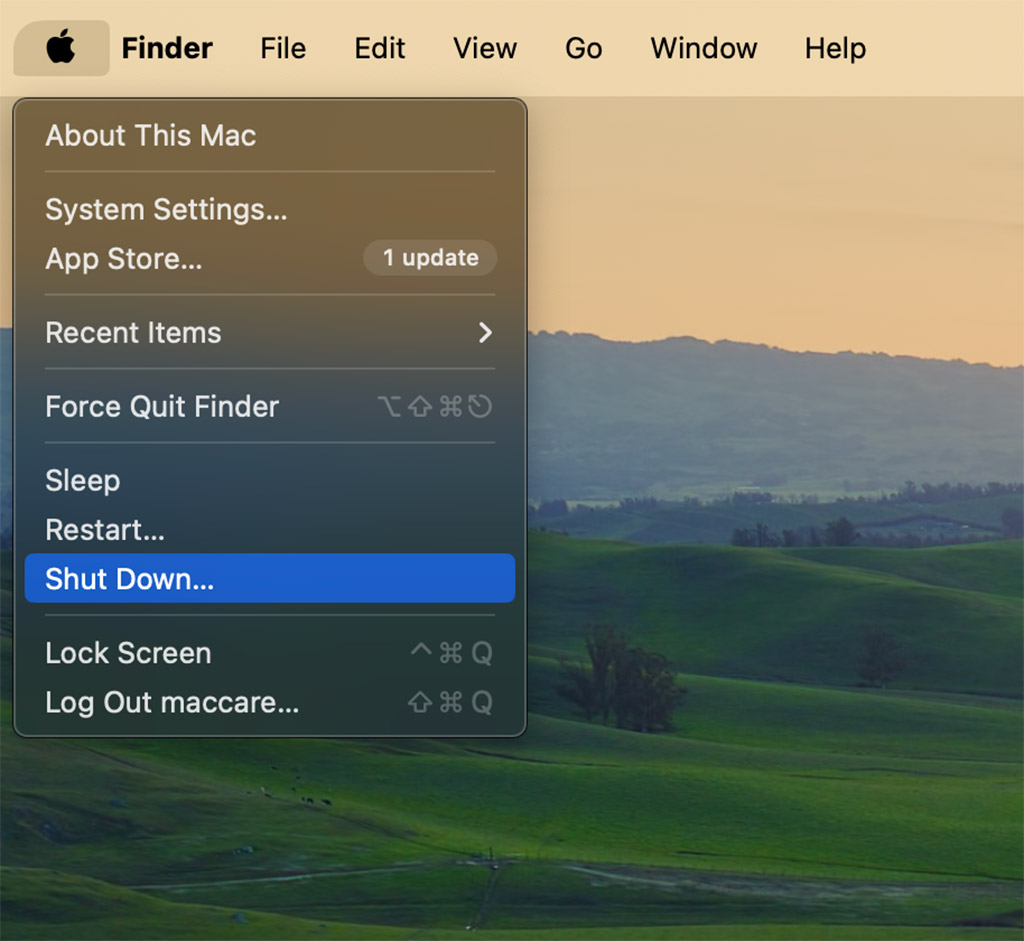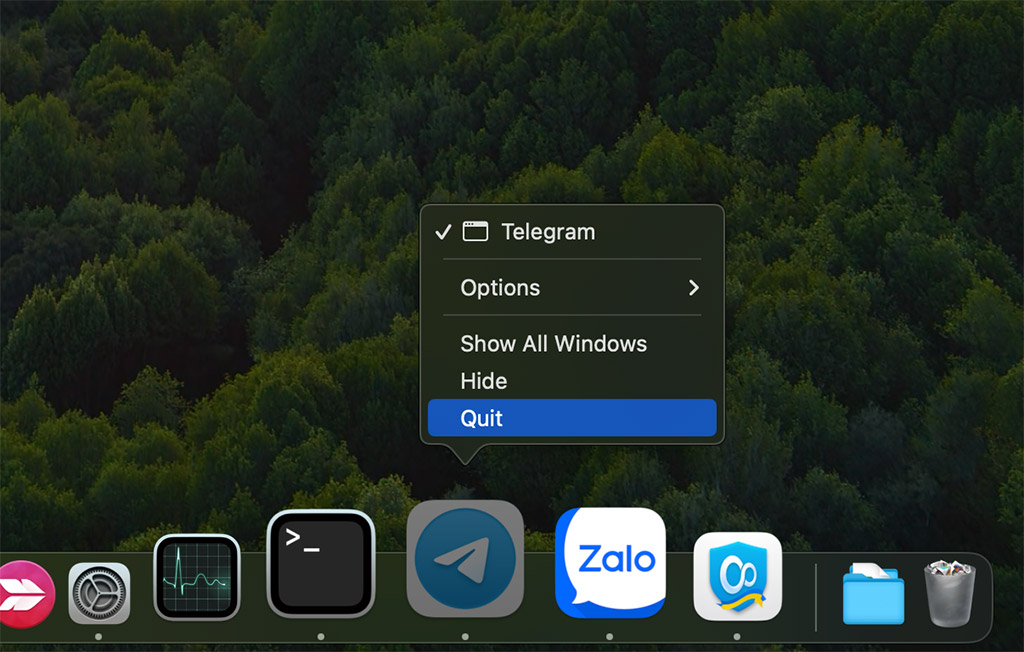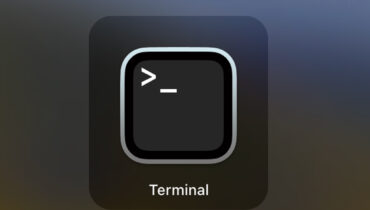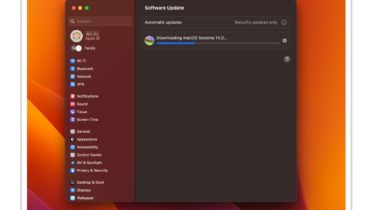Bạn cần tắt nguồn Macbook nhưng không biết phải làm gì? Dưới đây là một vài phương pháp khác nhau bạn có thể thử.
Trên thực tế, Macbook vẫn ổn khi luôn trong trạng thái hoạt động. Tuy nhiên, một số người thắc mắc rằng liệu họ có nên tắt máy Mac mỗi đêm hay không. Đôi khi, bạn có thể cần phải tắt nguồn máy để xóa bộ nhớ, giải quyết lỗi, cứu máy đã bị khóa hoặc đơn giản là cất nó đi trong vài tuần khi bạn đang đi nghỉ dưỡng đâu đó. Có một số cách để tắt nguồn máy Mac, tùy thuộc vào tình huống. Dưới đây là hướng dẫn nhanh về cách tắt MacBook hoặc Mac.
Cách tắt nguồn Macbook thông qua menu
Cách phổ biến nhất để tắt nguồn máy Mac là thông qua menu trong macOS. Điều này cho phép hệ thống đóng các ứng dụng đang mở đúng cách và xử lý mọi quy trình đang diễn ra để quá trình tắt máy diễn ra suôn sẻ nhất có thể. Để thực hiện việc này, hãy làm theo các bước đơn giản sau.
- Nhấp vào biểu tượng Apple ở góc trên cùng bên trái.
- Chọn “Shut down”.
- Lúc này, bạn sẽ có một phút để dừng quá trình tắt máy hoặc bạn có thể nhấp vào “Shut down” lần nữa để tắt ngay lập tức.
- Nếu bạn không muốn các ứng dụng đang mở mở lại khi khởi động lại máy, hãy bỏ chọn tùy chọn “Reopen windows when logging back in”.
- Xác nhận lựa chọn của bạn bằng cách nhấp vào “Shut down” lần nữa.
- Giờ đây Máy Mac của bạn sẽ bắt đầu quá trình tắt máy, nhưng bạn sẽ có cơ hội lưu mọi tài liệu chưa được lưu mà bạn có thể đã mở và bạn sẽ được yêu cầu xác nhận xem có nên đóng một số ứng dụng nhất định hay không.
Tip: Apple khuyên bạn không nên đóng màn hình trên MacBook cho đến khi màn hình chuyển sang màu đen hoàn toàn vì điều này có thể khiến mọi thứ không tắt đúng cách và có thể làm tăng thời gian khi khởi động lại máy.
Cách tắt Macbook bằng nút nguồn
Nếu máy Mac của bạn không phản hồi và không thể truy cập menu tắt máy để đóng máy, bạn có thể chuyển sang nút nguồn để tắt máy Mac. Đây là những gì bạn cần làm:
- Nhấn và giữ nút nguồn cho đến khi màn hình trống rỗng.
- Thường có một âm thanh vừa đủ nghe được để bạn nghe, có thể là tiếng tách hoặc âm thanh của quạt dừng lại, cho bạn biết quạt đã tắt.
- Đợi khoảng một phút trước khi khởi động lại máy Mac.

Đây không hẳn là một phương pháp chắc chắn như cách tiếp cận phần mềm và có khả năng bạn có thể mất mọi dữ liệu hoặc tài liệu chưa được lưu đang mở vào thời điểm đó, nhưng hầu hết mọi trường hợp thì chúng đều sẽ còn ở đó khi bạn khởi động lại thiết bị.
Nếu bạn không may bị mất thứ gì đó đang làm, bạn có thể đọc thêm hướng dẫn về cách khôi phục tài liệu Word bị mất.
Cách tắt ứng dụng không phản hồi
Nếu máy Mac của bạn có một ứng dụng bị kẹt và gây ra sự cố, bạn có thể không cần phải tắt máy Mac hoàn toàn. Lệnh “Force Quit” có thể cho phép bạn đặt lại ứng dụng gặp vấn đề đó. Đây là những gì bạn cần làm.
- Nhấp chuột phải vào biểu tượng ứng dụng trong Dock ở cuối màn hình.
- Chọn tùy chọn “Quit”.
Nếu cách đó không hiệu quả, vẫn còn có một số cách khác để “Force Quit”:
- Nhấn và giữ phím Option (hoặc Alt) trong khi nhấp chuột phải vào ứng dụng trong Dock và bạn sẽ thấy tùy chọn “Force Quit”.
- Nhấp vào Menu Apple và chọn “Force Quit”.
- Nhấn: Command + Option (hoặc Alt) + Escape để mở hộp thoại “Force Quit”.
- Mở ứng dụng “Activity Monitor” và chọn “Force Quit”.
Hy vọng thao tác này sẽ loại bỏ mọi tắc nghẽn hệ thống đang gây chậm hoặc các vấn đề khác. Nếu không, bạn có thể thử phương pháp trên để khởi động lại máy Mac của mình.
Vẫn còn có nhiều cách khác để đóng các ứng dụng hoạt động sai.
Nếu bạn dùng PC thì sẽ quen thuộc hơn với control-alt-delete, nhưng tổ hợp phím đó sẽ không hoạt động trên máy Mac.
Cách lên lịch cho Macbook tự bật và tắt
Không phải lúc nào vấn đề trên máy cũng khiến mọi người muốn tắt Mac của họ. Có thể là bạn muốn tắt nguồn máy vào ban đêm hoặc những thời điểm cụ thể khác. Đây từng là một phần của macOS và được tìm thấy trong phần “Energy Saver” của “System Preferences”. Đáng tiếc là, Apple đã quyết định loại bỏ tính năng này trên macOS Ventura và giờ đây nó chỉ có thể được truy cập thông qua ứng dụng Terminal.